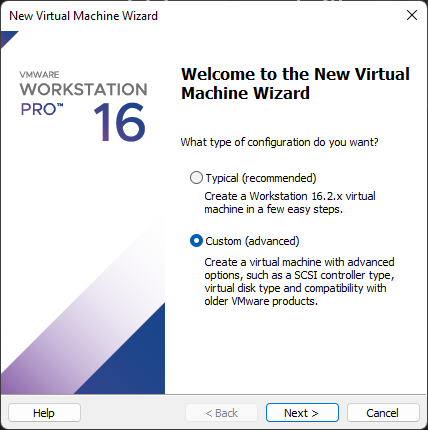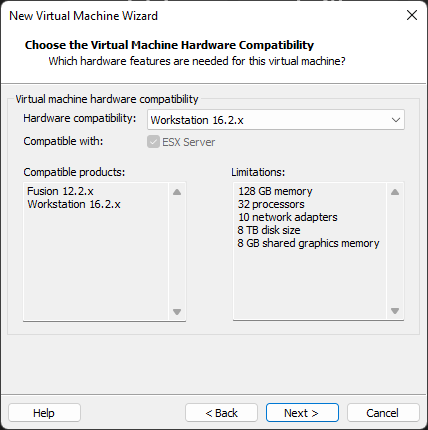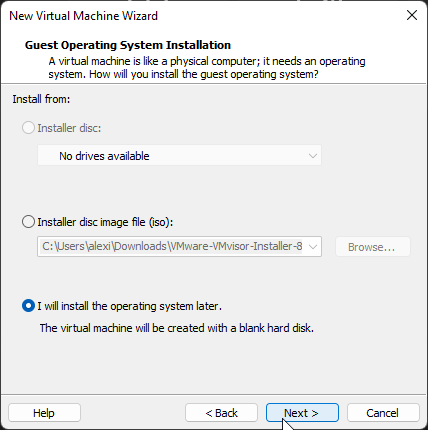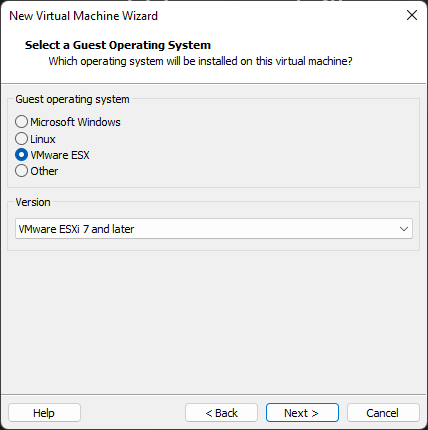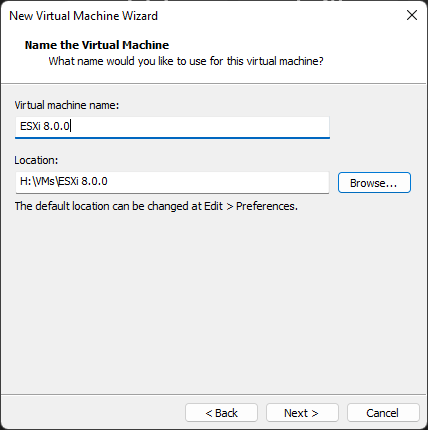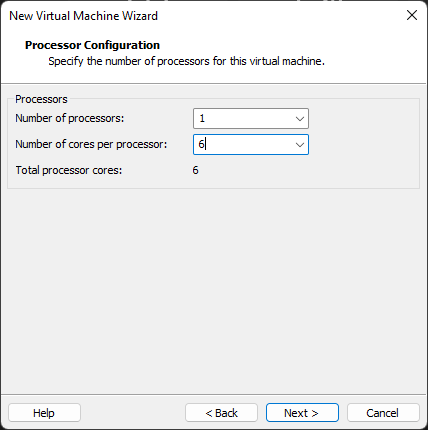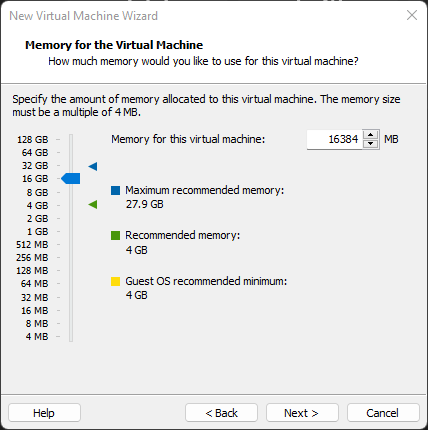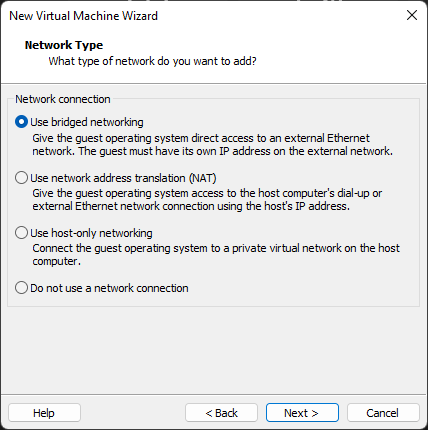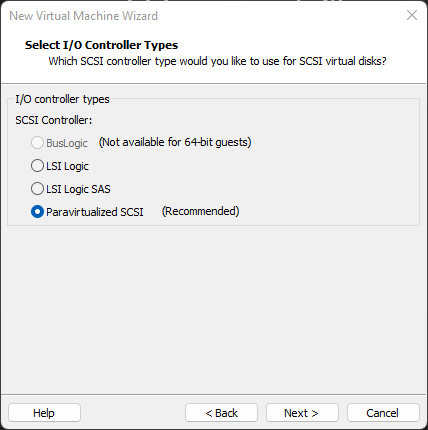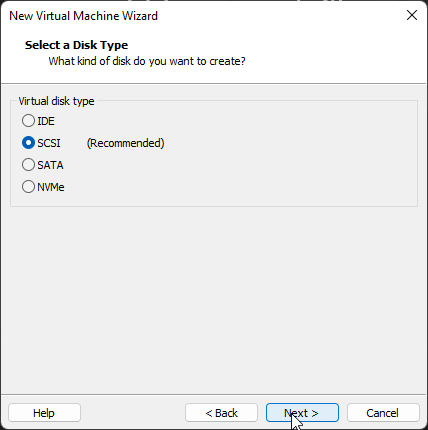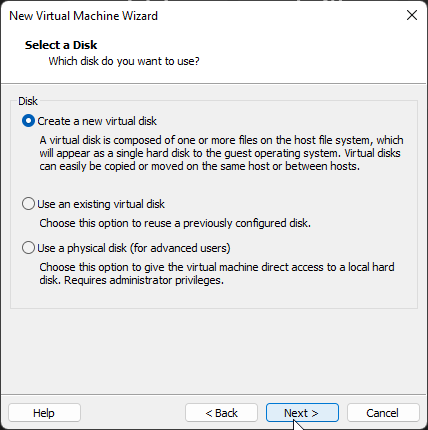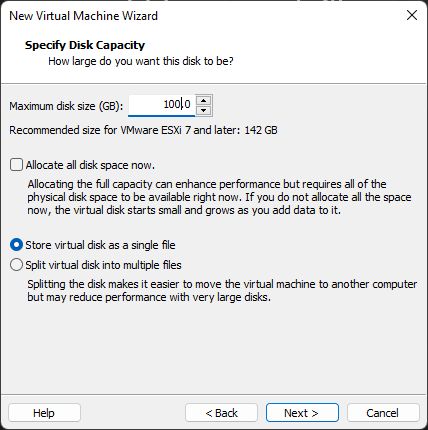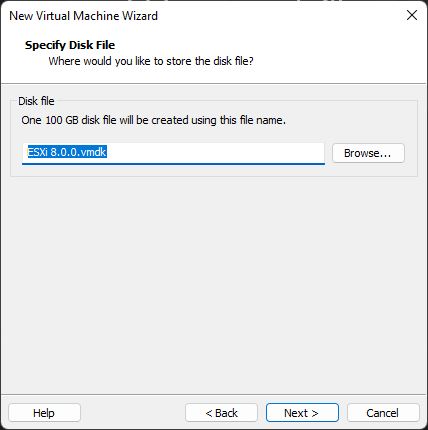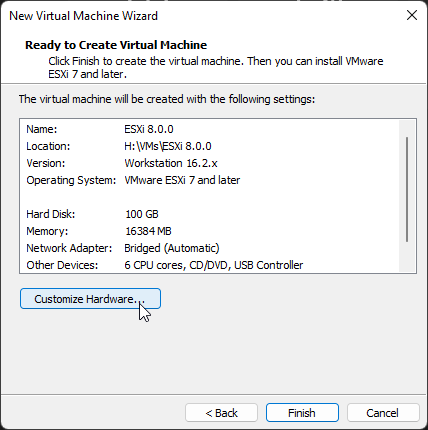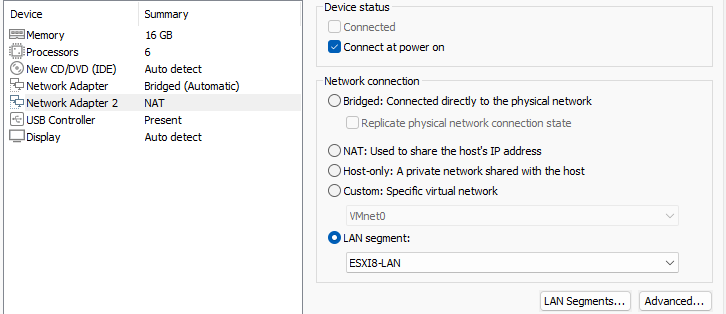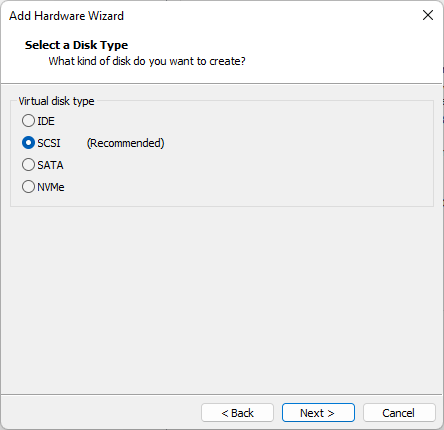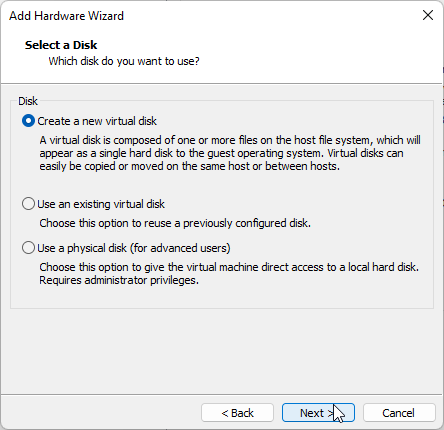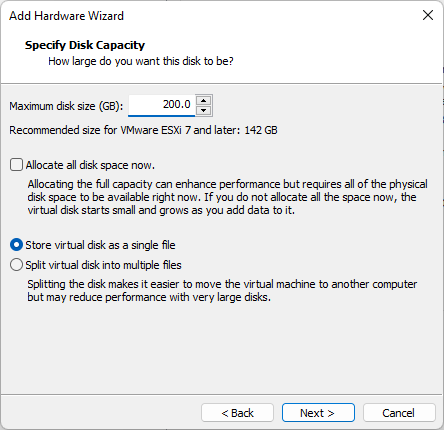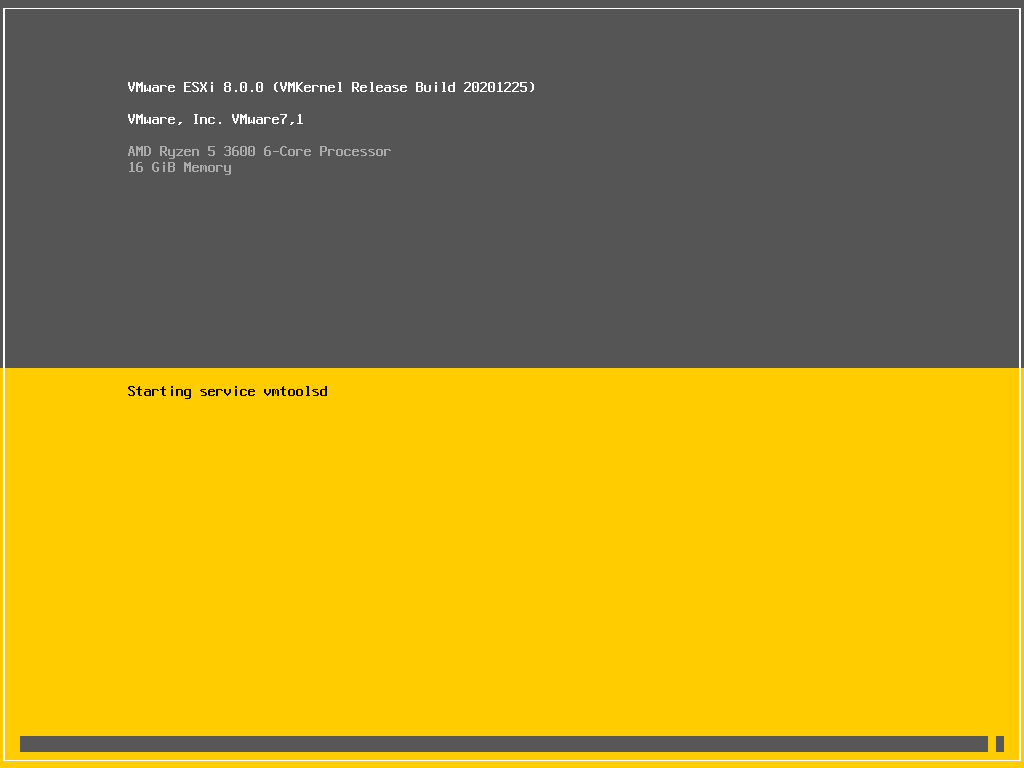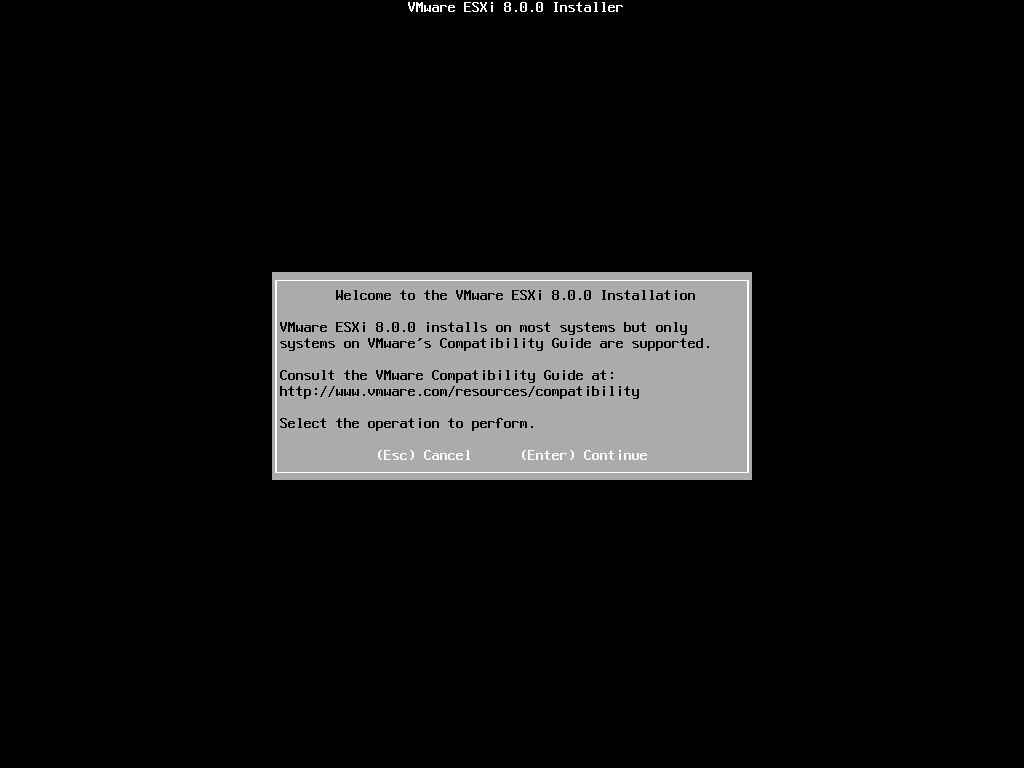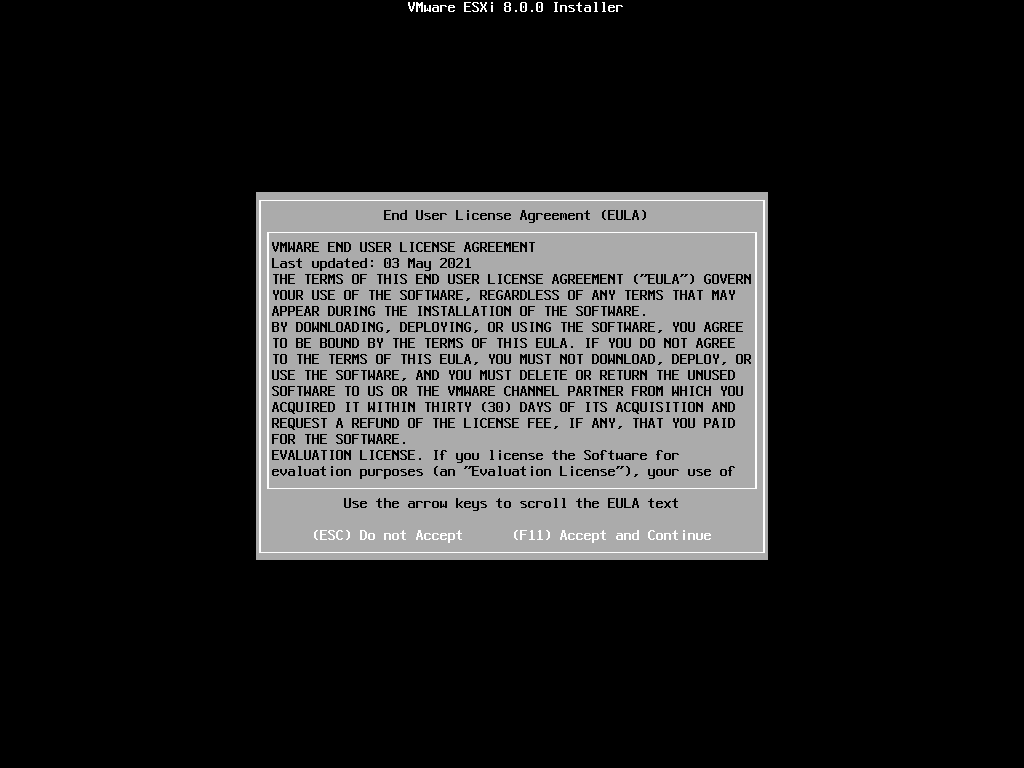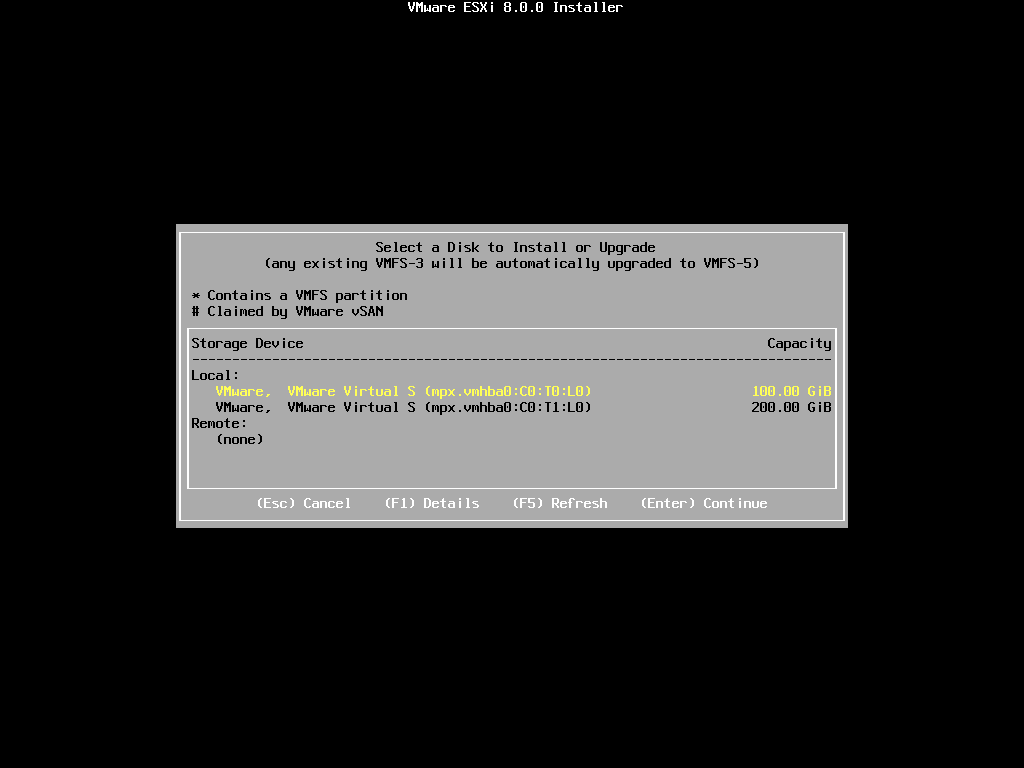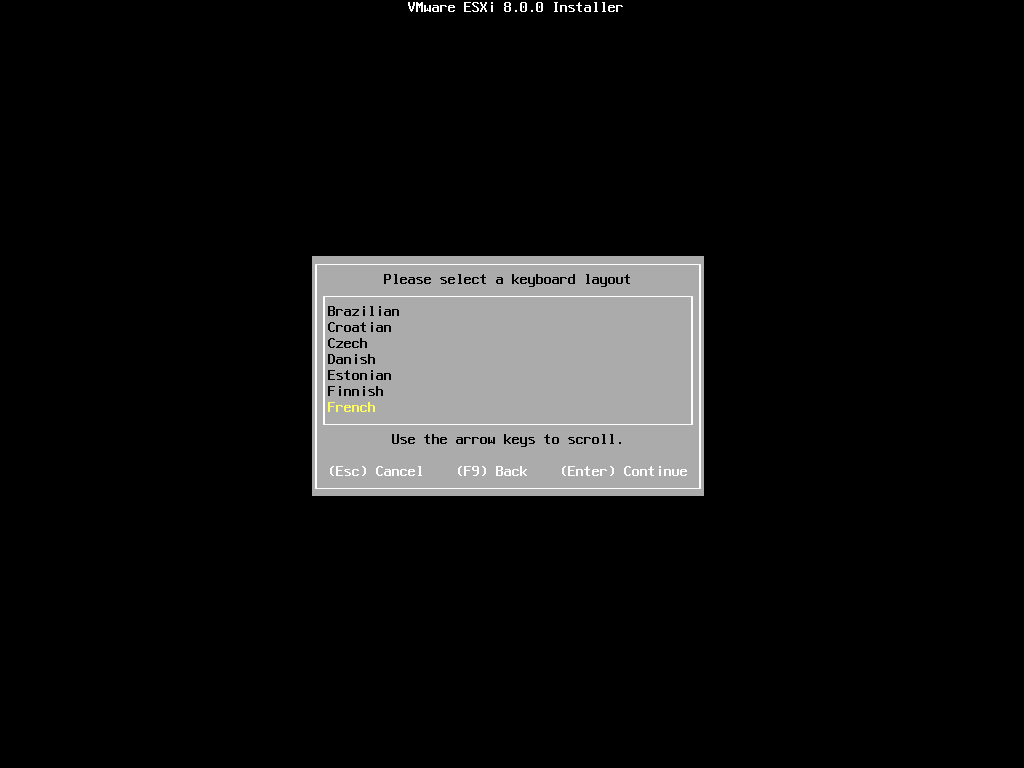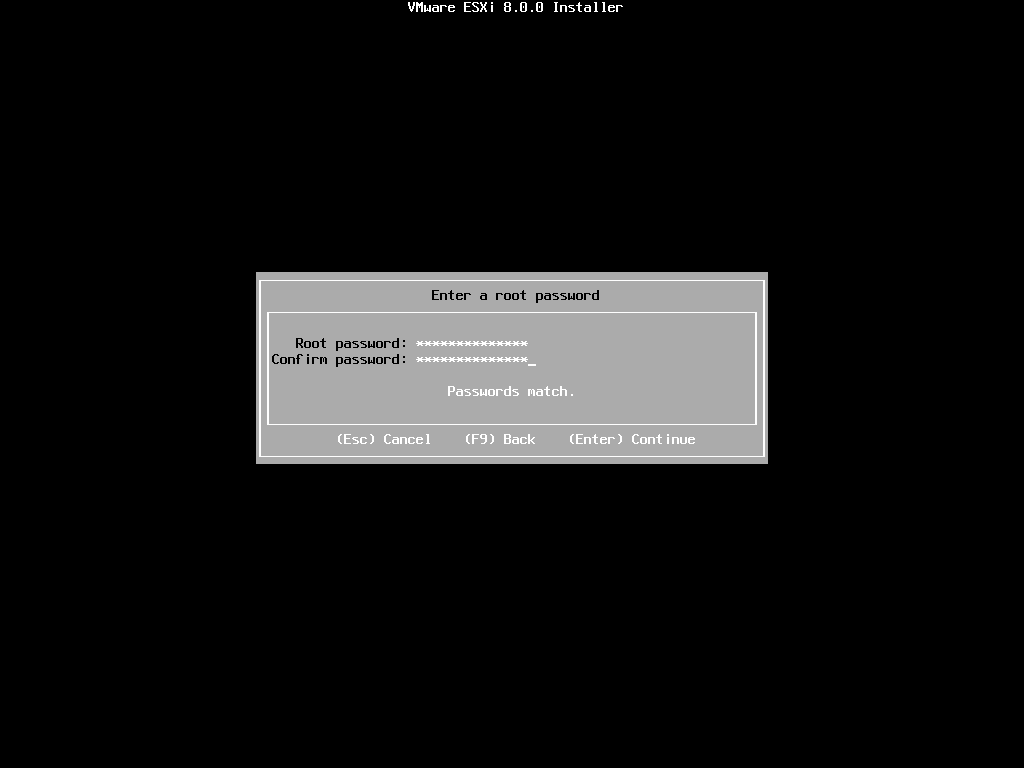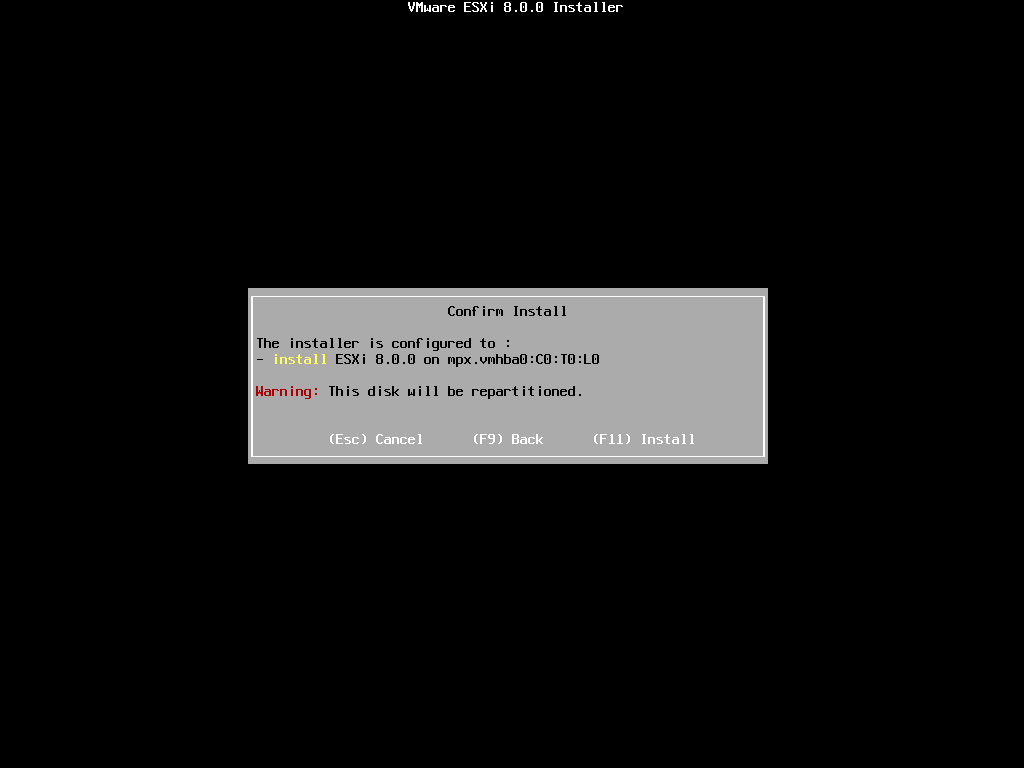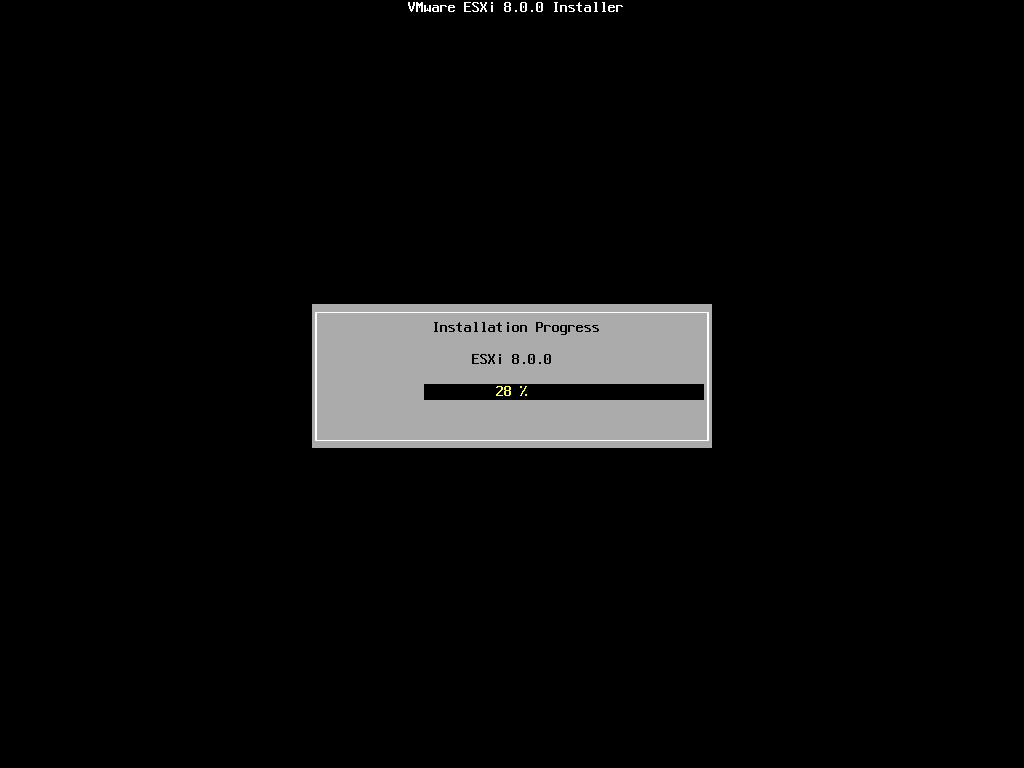Installer ESXI 8 sur VMware Workstation
Prérequis
- Une machine hôte avec de la mémoire vive suffisante (16GB de préférence)
- Un CPU multi-coeur
- Espace disque suffisant
Téléchargement de l'ISO
On télécharge ESXI 8 depuis la bêta du site de VMware.
Création de la machine virtuelle sous VMware Workstation
On créer une machine virtuelle sur VMware Workstation.
On choisit "VMware ESXi 7 and later" pour le système d'exploitation.
On nomme la machine virtuelle et on définit un dossier de destination.
On ajoute plusieurs CPU.
On ajoute ensuite de la RAM.
On définit la première carte réseau sur "Bridge".
On laisse par défaut.
On définit la taille du premier disque (qui servira de disque système).
On modifie le matériel :
On ajoute une carte réseau en LAN Segment pour le LAN de nos VM.
On ferme et on crée la VM.
On modifie les paramètres de la VM et on clique sur "Add...".
On ajoute ensuite un disque pour le stockage des VM et de nos ISO.
On ajoute ensuite l'ISO dans le lecteur CD/DVD de la VM.
Installation d'ESXi 8
On peut démarrer la machine virtuelle.
Cette étape peut être assez longue.
On presse entrer.
On lit et accepte les termes EULA.
On sélectionne notre premier disque en pressant entrer.
On choisit la langue du clavier.
On définit le mot de passe root (administrateur).
On confirme en appuyant sur F11.